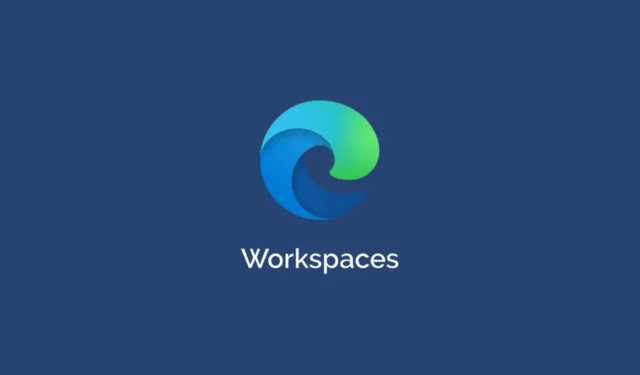
Kopš pandēmijas arvien vairāk uzņēmumu ir sākuši piedāvāt produktus un pakalpojumus, kas ļauj lietotājiem sadarboties un strādāt kopā tiešsaistē. Jaunākais no tiem nāk no Microsoft, kam jau ir piedāvājumi, piemēram, Teams virtuālām sanāksmēm. Šī jaunā utilīta, ko sauc par Microsoft Edge Workspaces, ir pārlūkprogrammas Edge līdzeklis un ļauj ērti strādāt ar citiem, vienlaikus informējot visus komandas dalībniekus par to, ar ko strādā citi cilvēki.
Izmantojot Microsoft Edge Workspaces, varat izmantot īpašus logus, lai ērti sakārtotu pārlūkprogrammas izlases un cilnes. Tas ir līdzīgs Edge ciļņu grupēšanas funkcijai, taču ļauj arī koplietot pārlūkošanas lapas ar citiem, kas nav iespējams ar ciļņu grupām. Mēs esam izskaidrojuši, kā šī funkcija darbojas un kā to var iestatīt un izmantot savā Windows datorā.
Kā darbojas Microsoft Edge darbvietu līdzeklis?
Edge Workspaces funkcija ļauj cilvēku grupai, piemēram, komandai, kas strādā pie koplietota projekta, piekļūt tām pašām tīmekļa lapām un failiem, novēršot nepieciešamību koplietot vairākas saites. Tas ļauj lietotājiem koplietot saites kā atvērtas cilnes, vienlaikus ļaujot viņiem redzēt, ko citi skatās un pie kā strādā, lai nodrošinātu labāku koordināciju.
Kad izveidojat Edge Workspace, tā kopīgos izlases, vēsturi un cilnes ar visiem jūsu komandas locekļiem. Tas arī kopīgos aktīvo cilni katram komandas dalībniekam, kuram ir piekļuve darbvietai. Tomēr jūsu paroles, lejupielādes, sīkfaili utt. netiks kopīgoti. Tāpat jūsu ierīces ekrāns un saturs, piemēram, e-pasta ziņojumi, tiek saglabāti privāti.
Microsoft Edge darbvietu priekšrocības
Izmantojot Microsoft Edge Workspaces, jūs varat efektīvāk pārvaldīt dažādus projektus. Piemēram, projektu vadītāji var sniegt komentārus par dažādām cilnēm un atzīmēt dalībniekus, kuri pēc tam var veikt nepieciešamās darbības. Tādējādi, lai sazinātos ar komandas locekļiem, jums nav jāpaļaujas uz atsevišķu saziņas rīku.
Lai gan darbvietas atvieglo sadarbību, tās nodrošina arī jūsu privātā satura aizsardzību. Piemēram, ja lietotāji piekļūst darbvietai, izmantojot cilni, vienlaikus atverot savus personīgos kontus, citi dalībnieki var redzēt tikai viettura cilni, nevis jūsu konta saturu.
Turklāt visas ciļņu grupas un cilnes var sinhronizēt starp jūsu iekārtām, lai jūs varētu ātri piekļūt cilnei jebkurā ierīcē. Tas nozīmē, ka jums nav jāpaļaujas uz iekārtu, kurā pirmo reizi atvērāt konkrēto cilni, kas var būt ļoti ērti, ja nevarat vai nevēlaties visu laiku turēt visas mašīnas atvērtas.
Pastāv arī fakts, ka darbvietas tiek automātiski saglabātas, kad tās aizverat. Tātad, jūs varat strādāt pie kaut kā cita, un jūsu dators varēs brīvi izmantot visus tā rīcībā esošos resursus, tos neizmantojot pārlūkprogrammai. Nākamreiz atverot darbvietu vēlreiz, visas jūsu cilnes būs pieejamas nekavējoties.
Microsoft Edge darbvietas iestatīšana
Lai iestatītu savu Microsoft Edge Workspace, pārlūkprogrammā Edge ir jāpierakstās savā Microsoft kontā.
- Kad esat pierakstījies, blakus profila attēlam noklikšķiniet uz Microsoft Edge Workspace ikonas.

- Nolaižamajā izvēlnē noklikšķiniet uz pogas Izveidot jaunu.

- Pēc tam izvēlieties darbvietas nosaukumu un krāsu un noklikšķiniet uz pogas Gatavs.

- Edge atvērs jaunu pārlūkprogrammas logu, kurā būs visas jūsu cilnes, kuras varat kopīgot ar citiem.

Microsoft Edge darbvietu izmantošana
Lai sāktu lietot savu Microsoft Edge Workspace, uzaiciniet tajā savus komandas dalībniekus.
- Jaunās darbvietas augšējā labajā stūrī noklikšķiniet uz pogas Uzaicināt.

- Ievadiet to komandas dalībnieku e-pasta adresi, kurus vēlaties uzaicināt uz darbvietu.

- Varat arī noklikšķināt uz pogas “Kopēt saiti” un kopīgot saiti tieši ar saviem komandas locekļiem.

- Ja nosūtāt saiti pa e-pastu, jūsu komandas dalībnieki var atvērt savu e-pastu un noklikšķināt uz saites, lai pievienotos darbvietai. Kad viņi pievienosies, viņu skatītā pieskāriena augšējā labajā stūrī tiks parādīti viņu iniciāļi.

- Varat tērzēt ar citiem komandas locekļiem, kas sadarbojas jūsu darbvietā, augšpusē noklikšķinot uz tērzēšanas ikonas.

- Varat arī rediģēt, dzēst vai atstāt darbvietu, noklikšķinot uz darbvietas nosaukuma un pēc tam uz attiecīgās opcijas.

Microsoft Edge Workspaces ļauj neticami viegli sadarboties ar citiem, strādājot pie projekta. Tas ļauj projektu vadītājiem izveidot darbvietas ar cilnēm dažādiem projekta komponentiem, kas ir pieejamas ikvienam, kas strādā pie šī projekta.
Turklāt varat skatīt savas komandas progresu un nodrošināt, ka komandas locekļi strādā pie viņiem uzticētajiem uzdevumiem. Tiešraides tērzēšanas funkcija arī ļauj ērti sazināties un nekavējoties dalīties idejās, nepaļaujoties uz atsevišķu rīku.



Atbildēt